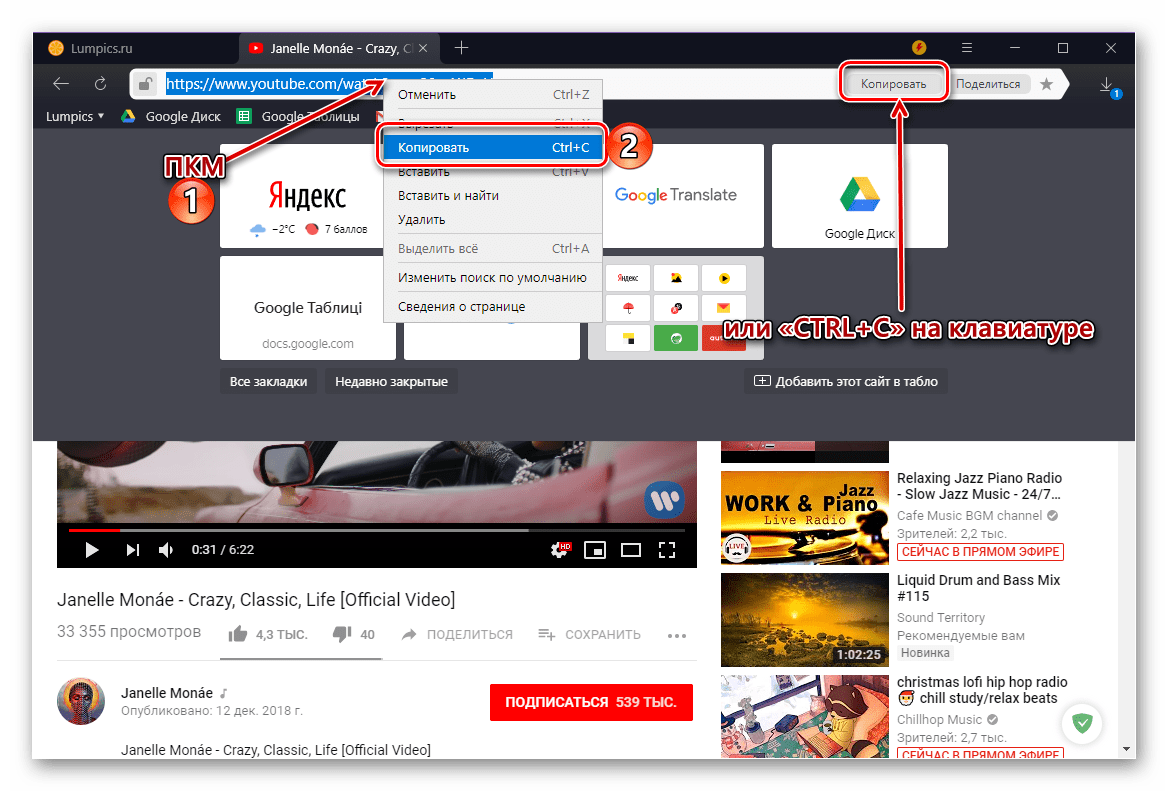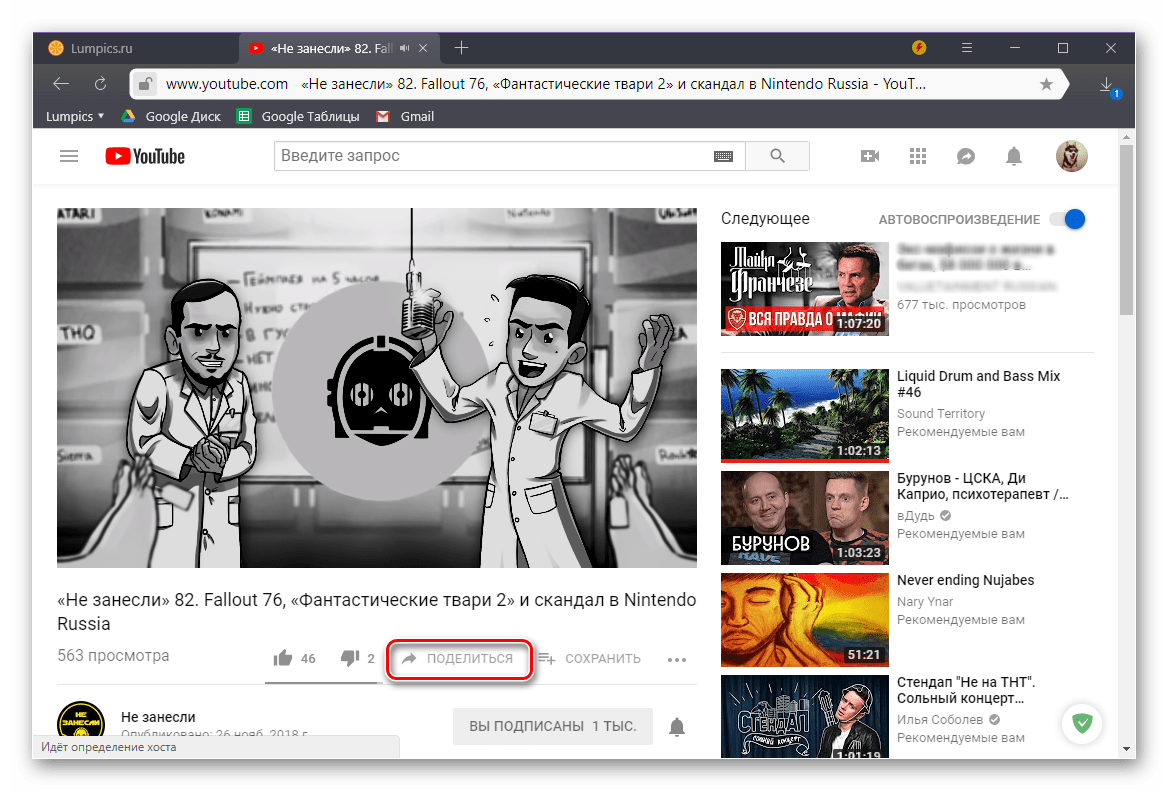Копирајте везу на видео на ИоуТубе
Након што сте пронашли видео који вам се свиђа на ИоуТубе-у, не само да га можете оцјењивати својим великодушним налозима, већ их и подијелити с пријатељима. Међутим, међу правцима које подржава ова опција, далеко су од свих “мјеста” за слање, ау овом случају најбоље, и опћенито, универзално рјешење би било копирање линка на запис са његовим накнадним просљеђивањем, на примјер, у редовној поруци. У овом чланку ће се расправљати о томе како добити видео адресу на најпопуларнијем видео хостингу на свијету.
Садржај
Како копирати везу на ИоуТубе
Укупно постоји неколико начина за добијање линкова на видео, а два од њих такође подразумијевају варијације. Радње које су неопходне за решавање задатка који смо поставили разликују се у зависности од уређаја са којег се приступа. ИоуТубе . Стога, детаљно разматрамо како се то ради веб претраживач на рачунару и званичној мобилној апликацији која је доступна као Андроид тако даље иОС . Почнимо од првог.
Опција 1: Претраживач на рачунару
Без обзира који веб прегледник користите за приступ Интернету уопште, а посебно на званичном ИоуТубе сајту, можете добити линк на видео који вас занима на три различита начина. Главна ствар је да изађете из режима целог екрана пре него што наставите са корацима описаним у наставку.
1. метод: адресна трака
- Отворите тај клип, линк на који планирате да копирате и кликните левим тастером миша (ЛМБ) на адресној траци претраживача који се користи - требало би да буде означено плавом бојом.
- Сада кликните на изабрани текст десним тастером миша (десни клик) и изаберите ставку "Копирај" у контекстном менију или притисните тастер "ЦТРЛ + Ц" на тастатури.
![Копирање везе на видео из видео низа у клипборд на ИоуТубе-у]()
Напомена: Неки веб претраживачи, на пример, користе нас и приказани су на снимцима екрана Иандек Бровсер , када одаберете садржај адресне траке, можете је копирати - на десној страни се појављује засебно дугме.
- Веза до ИоуТубе видео снимка биће копирана у клипборд, одакле га касније можете издвојити, тј. Залијепити, на пример, у поруку у популарном гласнику Телеграм . Да бисте то урадили, можете да користите контекстни мени (десни клик - “Пасте” ) или тастере ( “ЦТРЛ + В” ).
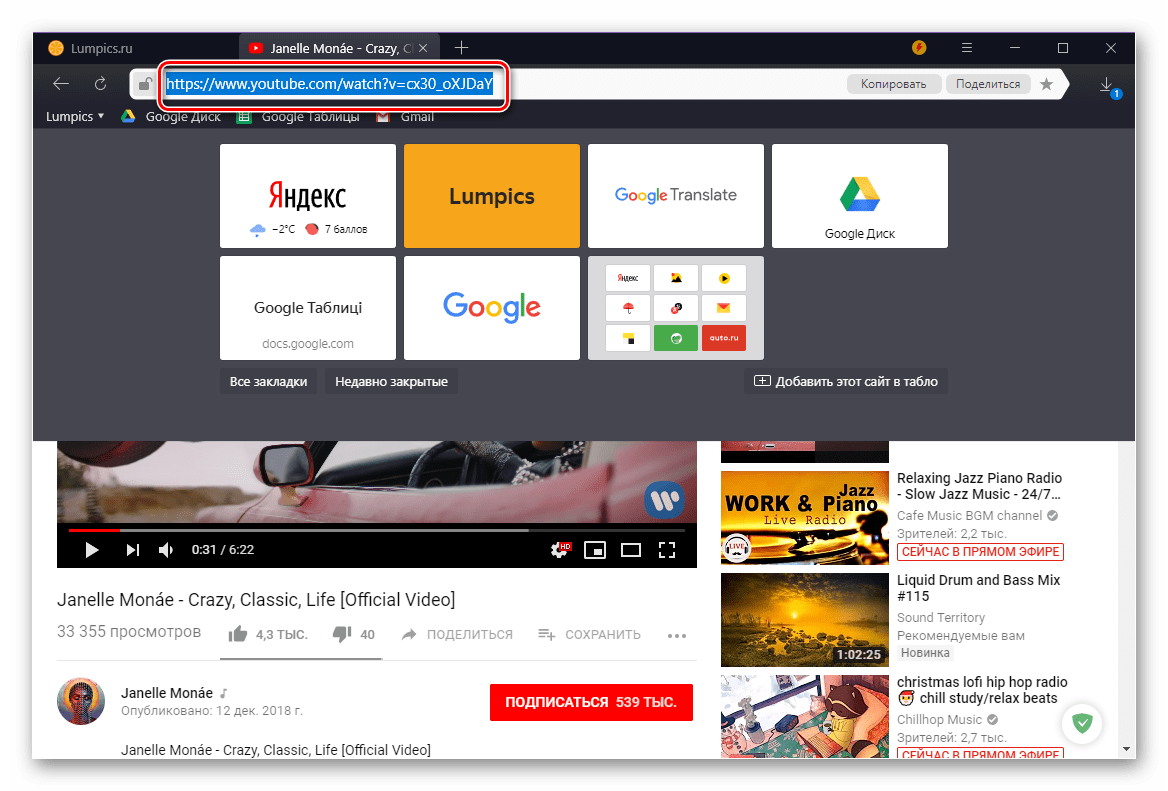
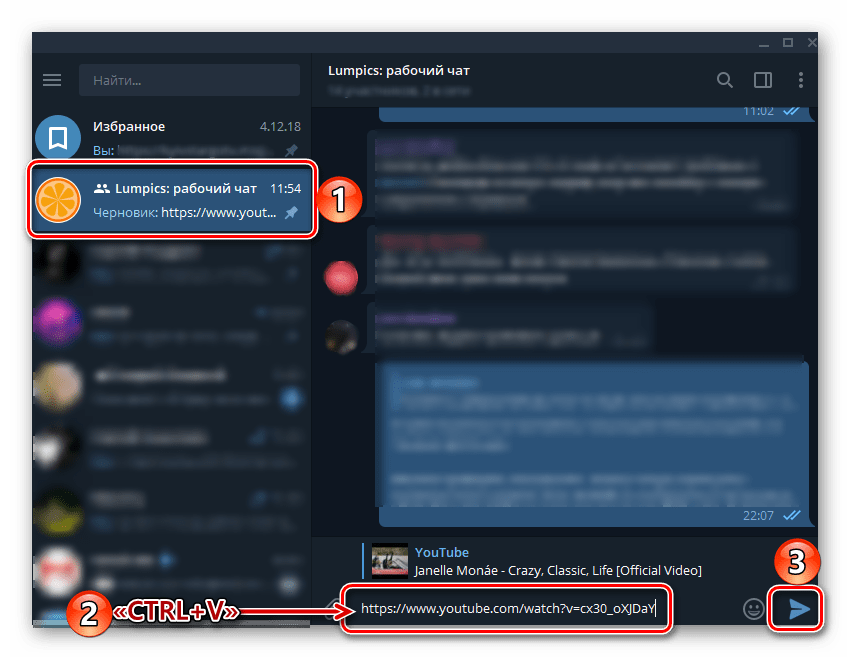
Погледајте и: Погледајте клипборд у оперативном систему Виндовс 10
Као да можете добити линк на видео који вас занима.
Метод 2: Контекстни мени
- Након отварања потребног видеа (у овом случају могуће је користити цијели екран), кликните десним тастером миша на било који играч.
- У контекстном менију који се отвори, изаберите "Копирај УРЛ видео снимка" ако желите да се веза пренесе на видео у целини или "Копирај УРЛ видео снимка са референцом времена" . Друга опција подразумијева да након клика на линк који сте копирали, видео ће почети да се репродукује од одређеног тренутка, а не од самог почетка. То јест, ако желите некоме показати одређени дио снимка, прво га дођите за вријеме репродукције или премотавања, затим притисните паузу (размак) и тек након тога позовите контекстни изборник да бисте копирали адресу.
- Као и код претходног метода, веза ће бити копирана у међуспремник и спремна за употребу, односно, за лијепљење.
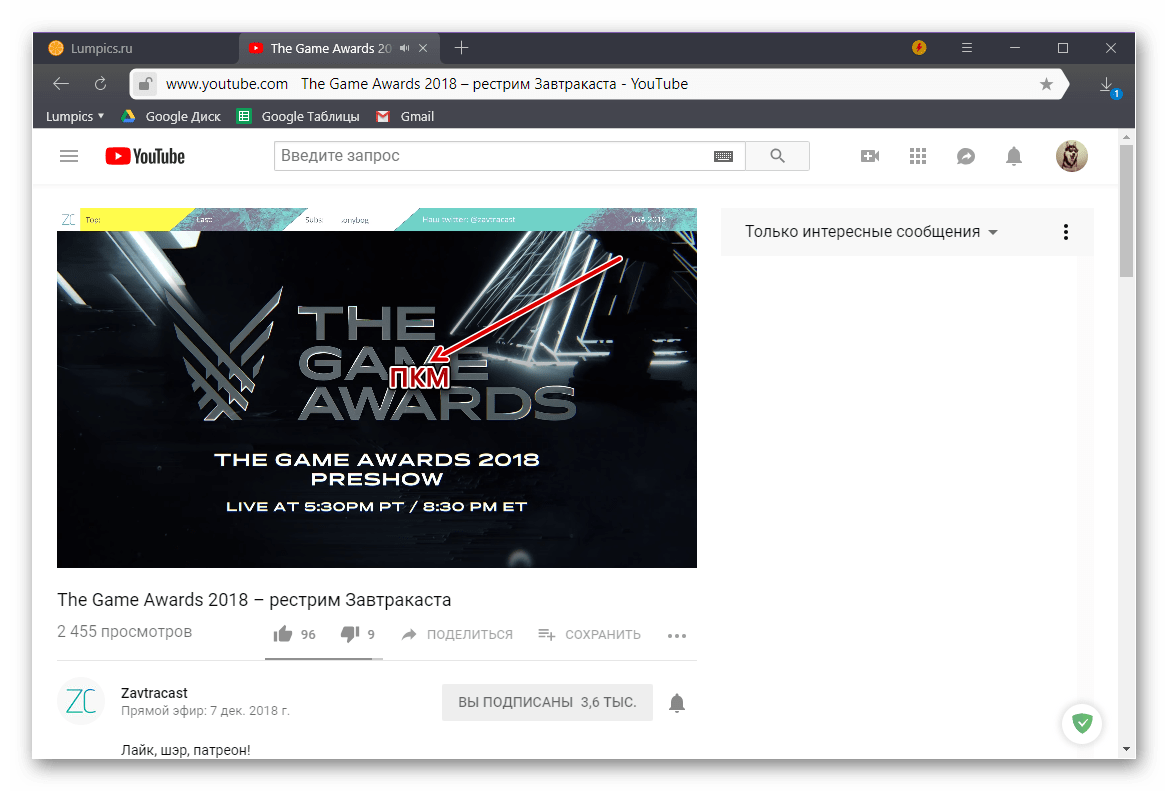
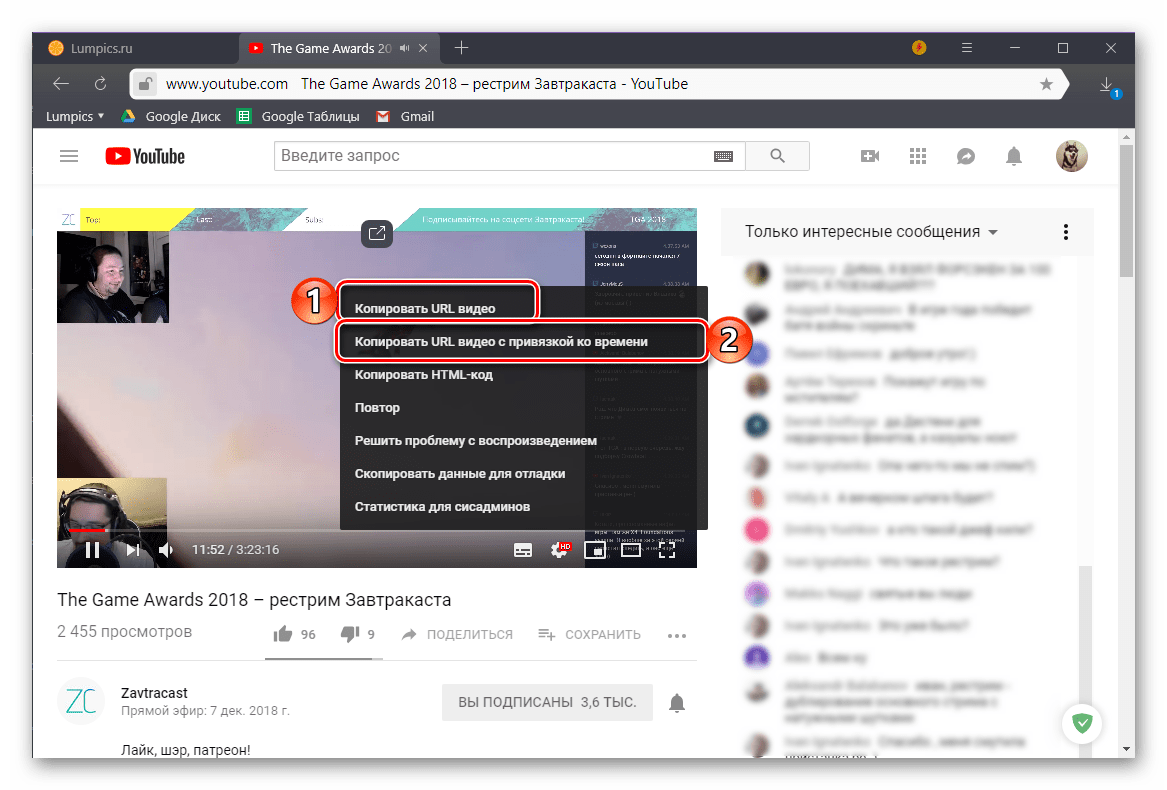

3. метод: Дељење менија
- Кликните на натпис "Схаре" испод области за репродукцију видео записа,
![Позивање менија Схаре да бисте копирали везу на видео на ИоуТубе-у]()
или користите аналогни сигнал директно у плејеру (стрелица окренута удесно, налази се у горњем десном углу). - У прозору који се отвара, под листом доступних упутстава за слање, кликните на дугме "Копирај" које се налази десно од скраћене адресе видео снимка.
- Копирана веза ће се пребацити у међуспремник.
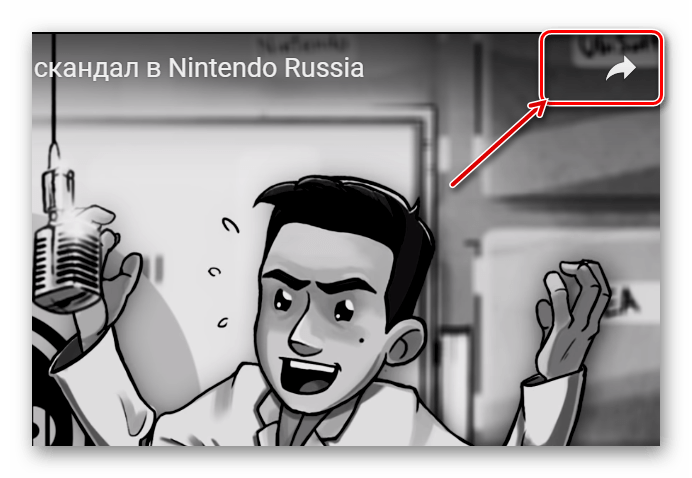
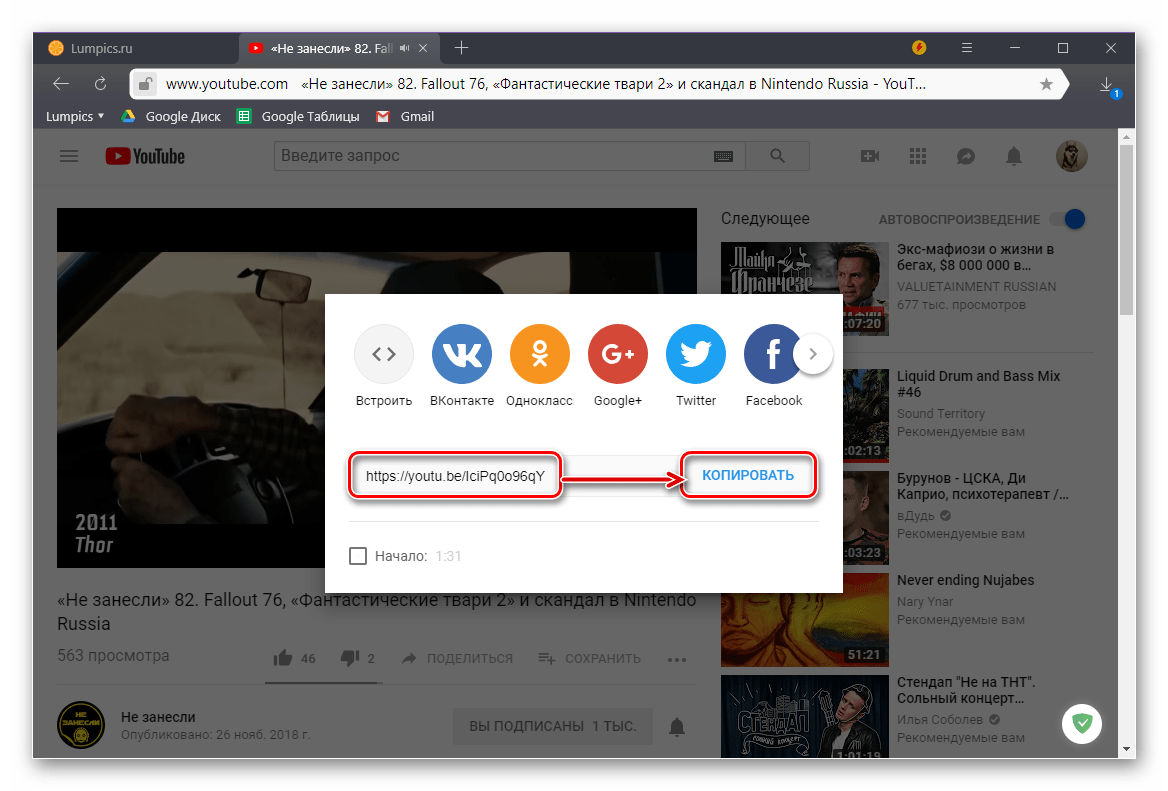
Напомена: Ако паузирате репродукцију пре копирања, тј. Кликнете на паузу, у доњем левом углу менија Схаре моћи ћете да добијете везу до одређеног времена снимања - за то само требате означити кућицу поред „Старт витх №№: №“ и само након тога кликните "Копирај".
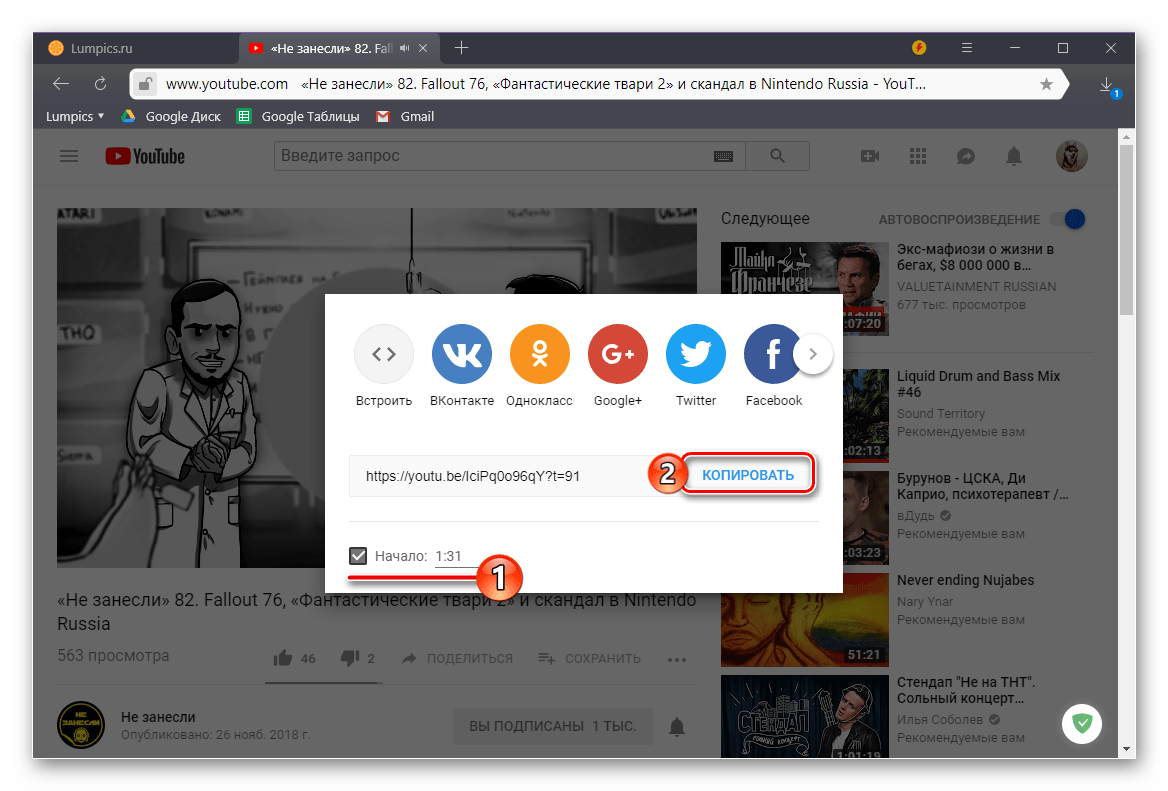
Дакле, ако обично посјећујете ИоуТубе путем ПЦ прегледника, можете добити линк за видео који вас занима у само неколико кликова, без обзира на то која од три методе користимо.
Опција 2: Мобилна апликација
Многи корисници су навикли да гледају ИоуТубе видео снимке путем званичне апликације која је доступна на Андроид и иОС уређајима (иПхоне, иПад). Слично веб претраживачу на рачунару, линк можете добити преко мобилног клијента на три начина, и то упркос чињеници да у њему нема адресне траке.
Напомена: У доњем примеру, користиће се Андроид паметни телефон, али на уређајима компаније Аппле линк на видео је потпуно исти - нема никаквих разлика.
1. метод: Видео преглед
Да бисте добили везу до видеа са ИоуТубе-а, не морате ни да почнете да га репродукујете. Дакле, ако сте у одјељку "Претплате" , на "Главном" или "У трендовима" наишли на жељени запис, морате урадити сљедеће да бисте копирали његову адресу:
- Додирните три вертикалне тачке које се налазе десно од назива снимка.
- У менију који се отвори, идите на "Схаре" кликом на њега.
- Из листе доступних опција изаберите Цоп. линк ” , након чега ће бити послата у међуспремник вашег мобилног уређаја и спремна је за даљњу употребу.
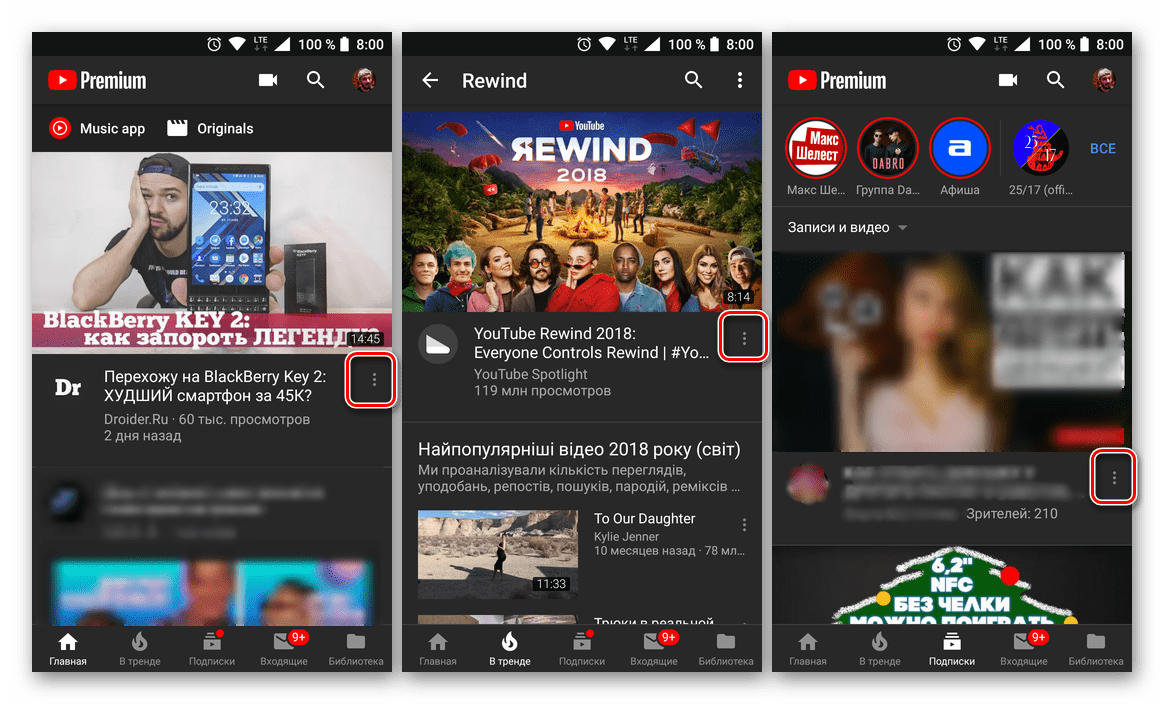
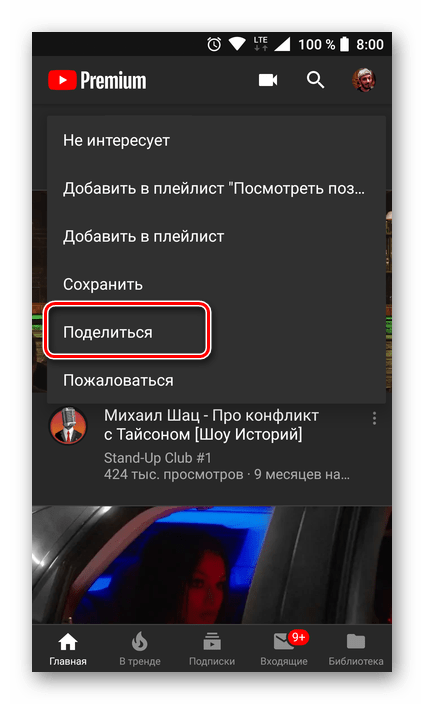
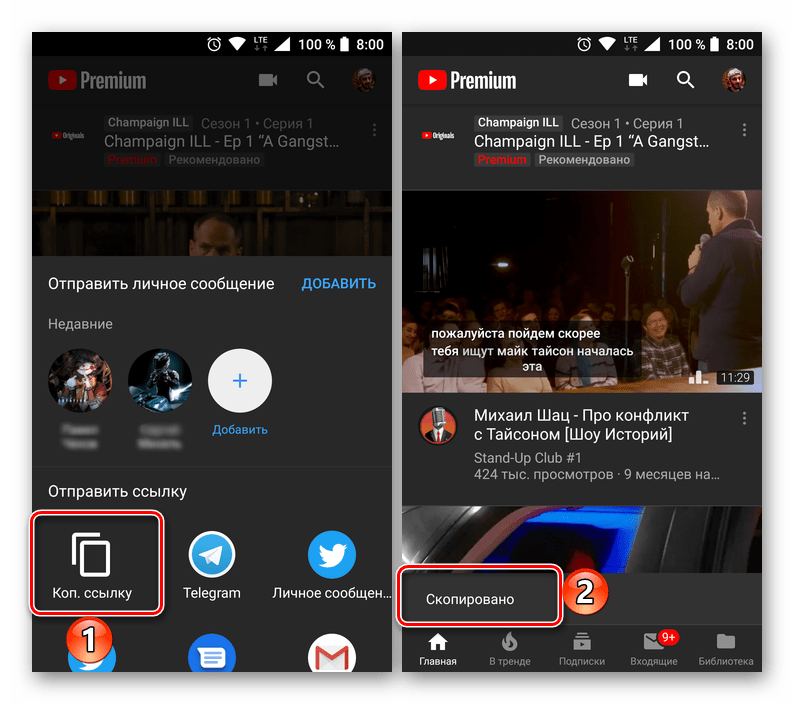
Метод 2: Видео плејер
Постоји још један начин да добијете адресу видео снимка, која је доступна иу режиму приказа преко целог екрана и без „одвијања“.
- Када покренете репродукцију видео записа, прво додирните плејер, а затим стрелицу окренуту удесно (у режиму пуног екрана то је између дугмади за додавање у листу за репродукцију и дугмади видео информација, минимизиране у средини).
- Видећете исти мени „Схаре“ као у последњем кораку претходног метода. У њему кликните на дугме "Цоп". линк .
- Честитамо! Научили сте другу опцију за копирање везе на снимак на ИоуТубе-у.
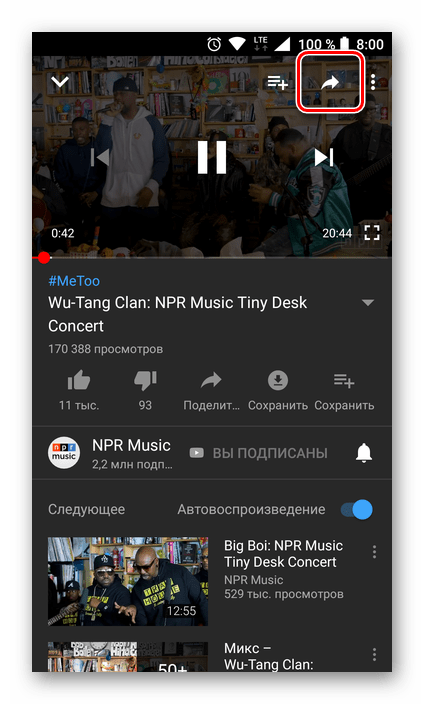
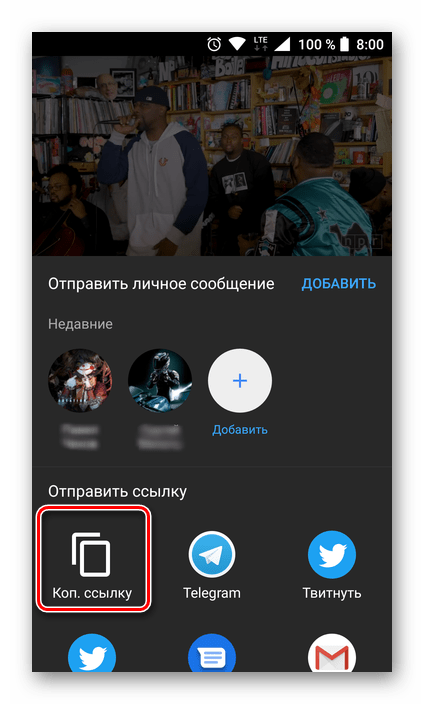
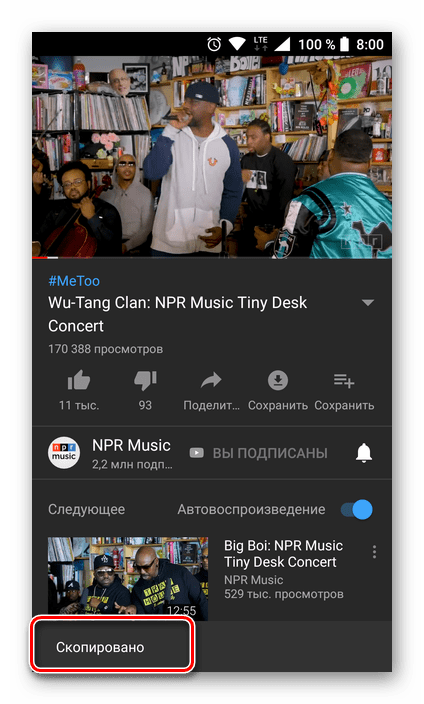
3. метод: Дељење менија
У закључку, размотрите "класични" начин добијања адресе.
- Након што сте пустили видео, али без проширења на цео екран, кликните на дугме "Схаре" (десно од "лике").
- У већ познатом прозору са доступним дестинацијама, изаберите ставку која вас занима - “Коп. линк .
- Као иу свим горе наведеним случајевима, видео адреса ће бити постављена у међуспремник.

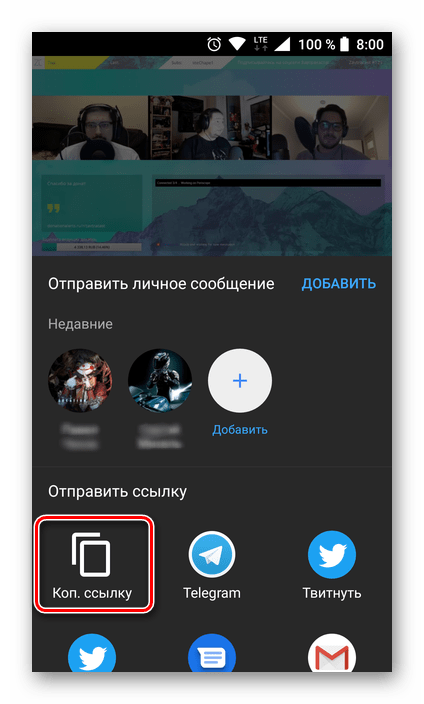
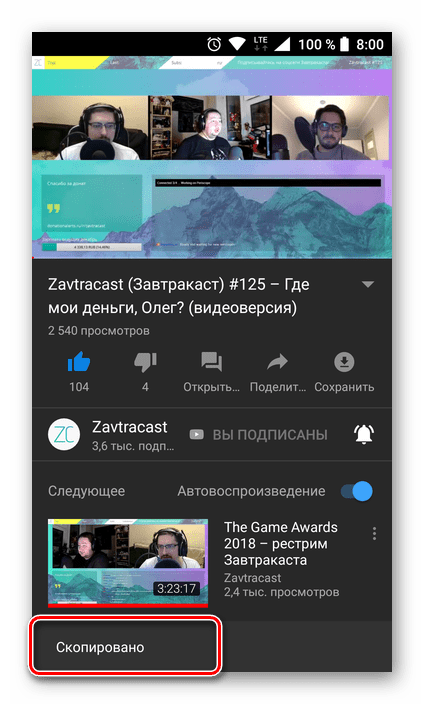
Нажалост, у мобилном ИоуТубе-у, за разлику од његове потпуне верзије за ПЦ, не постоји могућност копирања линка у односу на одређену тачку у времену.
Погледајте и: Како послати ИоуТубе видео снимке на ВхатсАпп
Закључак
Сада знате како да копирате везу на видео на ИоуТубе-у. То се може урадити на било ком уређају, а на располагању вам је и неколико метода које су изузетно једноставне у њиховој имплементацији. Која од њих да користи је на вама, ми ћемо је завршити.